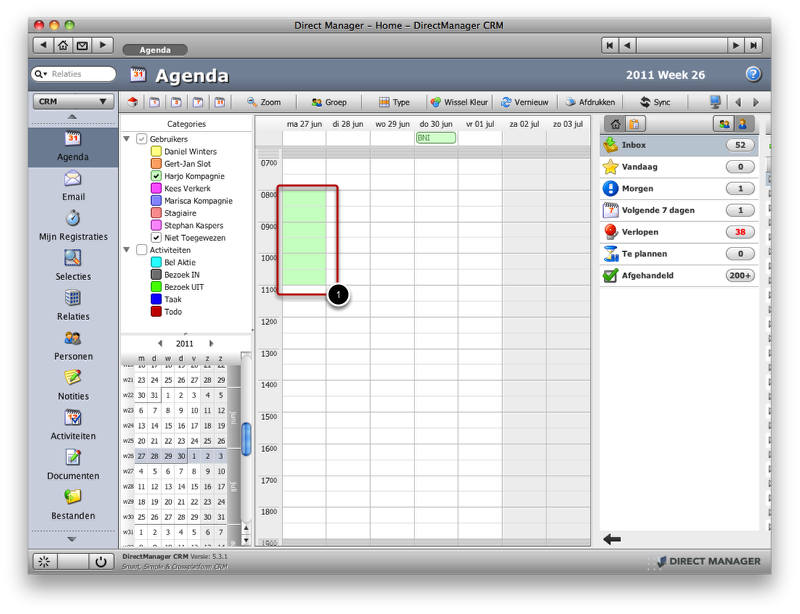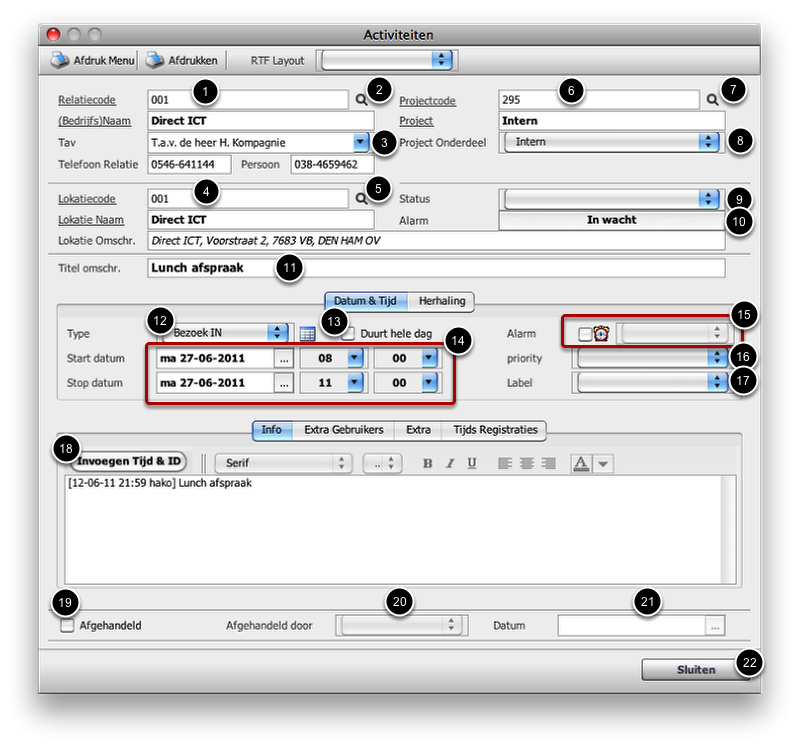Hoe maak ik een nieuwe Activiteit
Dit onderwerp toont hoe u een nieuwe Activiteit aanmaakt.
Houdt de linkermuis-toets vast en kleur een gedeelte in de Agenda
- Houd de linker muis-toets vast en kleur een bepaald gedeelte in de Agenda
Klik met de rechtermuistoets in het gekleurde gedeelte
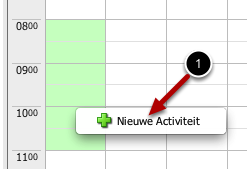
- Klik met de rechtermuistoets in het gekleurde gedeelte en kies: Nieuwe Activiteit
Overzicht van de Activiteiten-detail
- In dit veld, kunt een relatiecode of zoekcode van de Relatie invullen. Wanneer u met ENTER bevestigt, zal de Relatie automatisch voor u worden opgezocht
- Knop, om rechtstreeks het zoek-venster van Relaties op te roepen
- Kies de betreffende (contact)Persoon
- In dit veld, kunt een lokatiecode of zoekcode van de Relatie invullen. Wanneer u met ENTER bevestigt, zal de Lokatie van de Relatie automatisch voor u worden opgezocht
- Knop, om rechtstreeks het zoek-venster van Relaties op te roepen
- In dit veld, kunt een projectcode of zoekcode van het Project invullen. Wanneer u met ENTER bevestigt, zal het Project automatisch voor u worden opgezocht
- Knop, om rechtstreeks het zoek-venster van Projecten op te roepen
- Kies het betreffende Project onderdeel
- Kies een Status
- Afhankelijk van datum/tijd/afgehandeld, bepaald DirectManager automatisch, of de Activiteit de status heeft van: Alarm, In Wacht of Afgehandeld.
- De omschrijving van de Activiteit
- Kies een Type Activiteit. (Dit een waardelijst, die u helemaal zelf kunt configureren, bijv. Bezoek IN, Bezoek UIT, Todo, Taak, BelActie, etc.....
- Deze optie vinkt u aan, wanneer de Activitieit de gehele dag duurt. Deze Activiteit, zal dan alleen bovenaan, in de Agenda getoond worden.
- HIer stelt u de start-datum/tijd en de evt. stop-datum/tijd in
- Hier stelt een alarm in, met eventuele alarm vooraf tijd.
- Waardelijst om een prioriteit aan te geven.
- Waardelijst om een eigen Label aan de Activiteit te koppelen
- Invoegen van (extra) notities bij de Activiteit met datum/tijd & ID
- Hiermee vinkt u aan, of de Activiteit is Afgehandeld
- Waardelijst om aan te geven, wie deze Activiteit heeft afgehandeld
- Datum/tijd kiezer, om aan te geven, wanneer de Activiteit is afgehandeld
- Knop, om het Activiteiten venster af te sluiten.